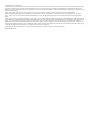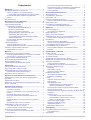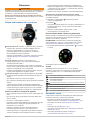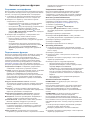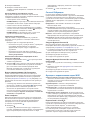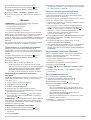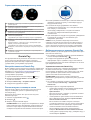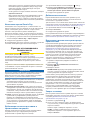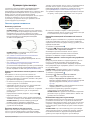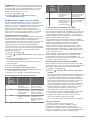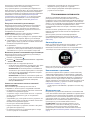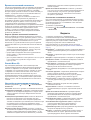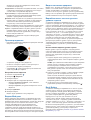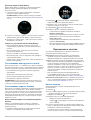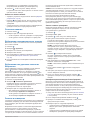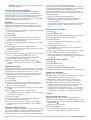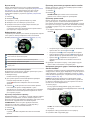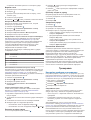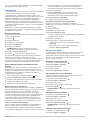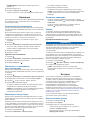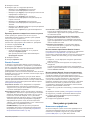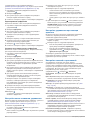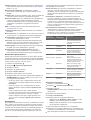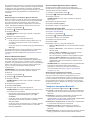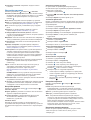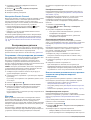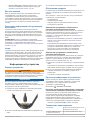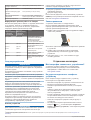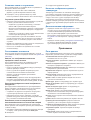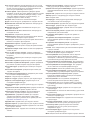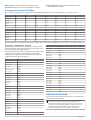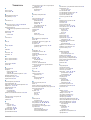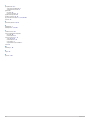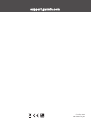VÍVOACTIVE
®
4/4S
Руководство пользователя

© 2019 Garmin Ltd. или подразделения
Все права сохранены. Согласно законодательству о защите авторских прав полное или частичное копирование данного руководства без письменного разрешения компании Garmin
не допускается. Компания Garmin оставляет за собой право изменять или улучшать свои продукты и вносить изменения в содержание данного руководства без обязательства
уведомлять какое-либо лицо или организацию о таких изменениях или улучшениях. Последние обновления и дополнительные сведения об использовании этого продукта доступны
на веб-сайте www.garmin.com.
Garmin
®
, логотип Garmin, ANT+
®
, Approach
®
, Auto Lap
®
, Auto Pause
®
, Edge
®
и vívoactive
®
являются товарными знаками компании Garmin Ltd. или ее подразделений,
зарегистрированными в США и других странах. Body Battery
™
, Garmin AutoShot
™
, Connect IQ
™
, Garmin Connect
™
, Garmin Express
™
, Garmin Golf
™
, Garmin Move IQ
™
, Garmin Pay
™
,
tempe
™
, TrueUp
™
и Varia
™
являются товарными знаками компании Garmin Ltd. или ее подразделений. Данные товарные знаки запрещено использовать без явного разрешения
Garmin.
Android
™
является товарным знаком компании Google Inc. Apple
®
, iPhone
®
и iTunes
®
являются товарными знаками компании Apple Inc, зарегистрированными в США и других странах.
Текстовый знак и логотипы BLUETOOTH
®
принадлежат ассоциации Bluetooth SIG, Inc. Любое использование этих знаков компанией Garmin осуществляется по лицензии. The Cooper
Institute
®
, а также любые связанные товарные знаки, являются собственностью The Cooper Institute. Расширенные средства анализа частоты пульса разработаны компанией
Firstbeat. iOS
®
является зарегистрированным товарным знаком компании Cisco Systems, Inc. Использование этого знака корпорацией Apple Inc. осуществляется по лицензии. Wi‑Fi
®
является зарегистрированным товарным знаком Wi-Fi Alliance Corporation. Windows
®
является зарегистрированным товарным знаком компании Microsoft Corporation в США и других
странах. Другие товарные знаки и названия являются собственностью соответствующих владельцев.
Данное устройство имеет сертификацию ANT+
®
. Список совместимых устройств и приложений см. по адресу: www.thisisant.com/directory.
M/N: A03558, M/N: A03618
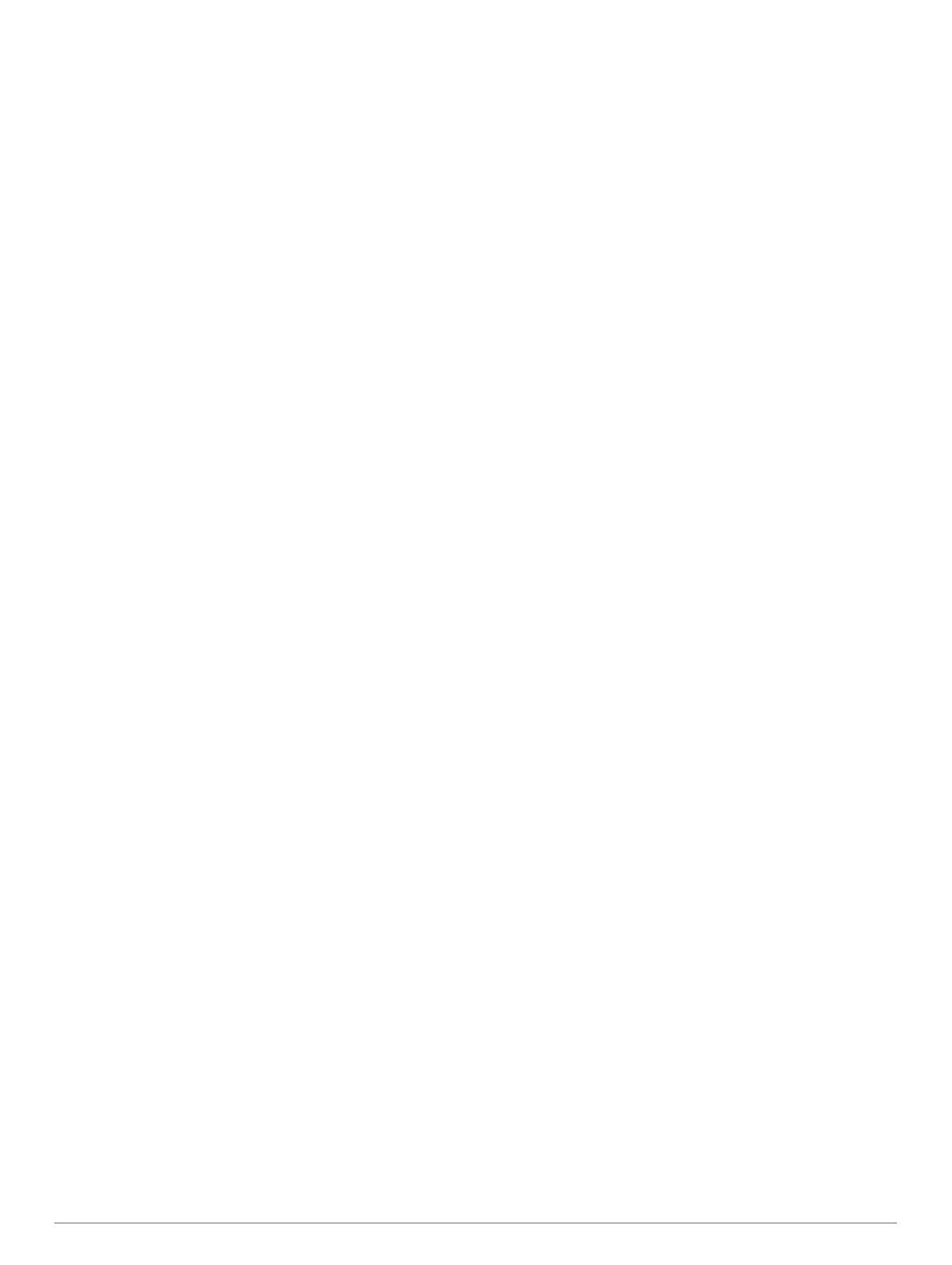
Содержание
Введение........................................................................ 1
Общая информация об устройстве......................................... 1
Советы по работе с сенсорным экраном........................... 1
Блокировка и разблокировка сенсорного экрана......... 1
Использование меню элементов управления................... 1
Значки................................................................................... 1
Настройка часов....................................................................... 1
Интеллектуальные функции...................................... 2
Сопряжение со смартфоном.................................................... 2
Подключаемые функции.......................................................... 2
Уведомления телефона...................................................... 2
Включение уведомлений Bluetooth................................ 2
Просмотр уведомлений.................................................. 2
Ответ на текстовое сообщение...................................... 2
Прием входящего телефонного вызова........................ 3
Управление уведомлениями.......................................... 3
Отключение подключения смартфона на базе
технологии Bluetooth....................................................... 3
Использование режима «Не беспокоить».......................... 3
Поиск телефона................................................................... 3
Connect IQФункции................................................................... 3
Загрузка функций Connect IQ.............................................. 3
Загрузка функций Connect IQ с помощью компьютера..... 3
Функции с подключением через Wi‑Fi..................................... 3
Подключение к сети Wi‑Fi....................................................3
Музыка............................................................................ 4
Подключение к сторонним источникам................................... 4
Загрузка аудиоматериалов из стороннего источника....... 4
Отключение от стороннего источника................................ 4
Загрузка личных аудиоматериалов......................................... 4
Подключение наушников Bluetooth......................................... 4
Прослушивание музыки............................................................4
Управление воспроизведением музыки.................................. 5
Garmin Pay..................................................................... 5
Настройка кошелька Garmin Pay............................................. 5
Оплата покупки с помощью часов........................................... 5
Добавление карты в кошелек Garmin Pay.............................. 5
Управление кошельком Garmin Pay................................... 5
Изменение пароля Garmin Pay................................................ 6
Функции отслеживания и безопасности.................. 6
Добавление контактов для связи в чрезвычайных
ситуациях................................................................................... 6
Добавление контактов.............................................................. 6
Включение и выключение регистрации происшествий......... 6
Запрос о помощи...................................................................... 6
Функции пульсометра................................................. 7
Частота пульса на запястье..................................................... 7
Ношение устройства............................................................ 7
Советы по повышению точности данных о частоте
пульса................................................................................... 7
Просмотр виджета частоты пульса.................................... 7
Настройка оповещений об аномальной частоте
пульса................................................................................... 7
Передача данных о частоте пульса на устройства
Garmin................................................................................... 7
Выключение наручного пульсометра................................. 7
Информация о зонах частоты пульса..................................... 8
Настройка зон частоты пульса............................................ 8
Оценка нагрузки в зонах частоты пульса........................... 8
О расчетных значениях VO2 Max............................................ 8
Получение расчетного значения VO2 Max........................ 8
Пульсоксиметр.......................................................................... 8
Получение показаний пульсоксиметра
.............................. 9
Изменение режима отслеживания пульсоксиметра......... 9
Советы по повышению точности показаний
пульсоксиметра.................................................................... 9
Отслеживание активности.......................................... 9
Автоподбор цели...................................................................... 9
Напоминание о движении........................................................ 9
Мониторинг сна......................................................................... 9
Время интенсивной активности............................................. 10
Подсчет времени интенсивной активности...................... 10
Garmin Move IQ™.................................................................... 10
Настройки отслеживания активности.................................... 10
Отключение отслеживания активности............................ 10
Виджеты....................................................................... 10
Просмотр виджетов................................................................ 11
Настройка ленты виджетов............................................... 11
Виджет Мой день.................................................................... 11
Виджет состояние здоровья.................................................. 11
Вариабельность частоты пульса и уровень стресса........... 11
Использование виджета уровня стресса......................... 11
Body Battery............................................................................. 11
Просмотр виджета Body Battery........................................ 12
Советы по улучшению данных Body Battery.................... 12
Отслеживание менструального цикла.................................. 12
Отслеживание водного баланса............................................ 12
Использование виджета отслеживания водного
баланса............................................................................... 12
Приложения и занятия............................................... 12
Начало занятия....................................................................... 12
Советы по записи занятий.................................................13
Остановка занятия.................................................................. 13
Добавление пользовательского занятия.............................. 13
Добавление или удаление занятия из Избранного.............. 13
Занятия в помещении............................................................. 13
Запись силовых тренировок.............................................. 13
Калибровка расстояния для беговой дорожки................ 13
Занятия на свежем воздухе................................................... 14
Пробежка............................................................................ 14
Подготовка к заезду........................................................... 14
Просмотр лыжных забегов................................................ 14
Плавание в бассейне..............................................................14
Настройка размера бассейна........................................... 14
Термины по плаванию....................................................... 14
Гольф....................................................................................... 14
Загрузка полей для гольфа............................................... 14
Игра в гольф....................................................................... 15
Информация о лунке......................................................... 15
Изменение местоположения флажка.......................... 15
Просмотр направления к флажку................................ 15
Просмотр расстояния до препятствий и изгибов............ 15
Просмотр препятствий.......................................................15
Измерение дальности удара с помощью функции Garmin
AutoShot™...........................................................................15
Ведение счета.................................................................... 16
Настройка метода подсчета баллов............................ 16
Отслеживание статистики игры в гольф..................... 16
Запись статистики игры в гольф.................................. 16
Просмотр истории ударов................................................. 16
Просмотр сводки по раунду.............................................. 16
Завершение раунда........................................................... 16
Приложение Garmin Golf................................................... 16
Тренировка.................................................................. 16
Настройка профиля пользователя........................................ 16
Спортивные цели............................................................... 16
Тренировки.............................................................................. 17
Содержание i

Начало тренировки............................................................ 17
Использование планов тренировок Garmin Connect....... 17
Функция Adaptive Training Plans................................... 17
Запуск сегодняшней тренировки.................................. 17
Просмотр запланированных тренировок.................... 17
Личные рекорды...................................................................... 17
Просмотр личных рекордов.............................................. 17
Восстановление личных рекордов................................... 17
Удаление личных рекордов.............................................. 17
Удаление всех личных рекордов...................................... 17
Навигация.................................................................... 18
Сохранение местоположения................................................ 18
Удаление местоположения............................................... 18
Навигация к сохраненному местоположению...................... 18
Навигация к месту старта...................................................... 18
Остановка навигации.............................................................. 18
Компас..................................................................................... 18
Калибровка компаса вручную........................................... 18
История........................................................................ 18
Использование архива........................................................... 18
Просмотр времени в каждой зоне частоты пульса......... 19
Garmin Connect........................................................................19
Использование приложения Garmin Connect.................. 19
Использование Garmin Connect на компьютере.............. 19
Настройка устройства............................................... 19
Изменение циферблата......................................................... 19
Редактирование циферблата........................................... 20
Создание пользовательского циферблата...................... 20
Настройка меню элементов управления.............................. 20
Настройка управления при помощи ярлыков....................... 20
Настройки занятий и приложений......................................... 20
Настройка экранов данных............................................... 21
Оповещения....................................................................... 21
Настройка оповещения................................................. 21
Auto Lap...............................................................................22
Отметка кругов с помощью функции Auto Lap............ 22
Использование Auto Pause®............................................. 22
Использование функции смены страниц......................... 22
Изменение настроек GPS.................................................. 22
GPS и другие спутниковые системы............................ 22
Телефон и настройки Bluetooth............................................. 22
Настройки системы................................................................. 23
Настройки времени............................................................ 23
Часовые пояса............................................................... 23
Настройка времени вручную........................................ 23
Установка будильника.................................................. 23
Удаление сигнала будильника..................................... 23
Запуск таймера обратного отсчета.............................. 23
Использование секундомера....................................... 23
Настройки подсветки......................................................... 23
Изменение единиц измерения.......................................... 23
Настройки Garmin Connect..................................................... 24
Беспроводные датчики............................................. 24
Сопряжение с беспроводными датчиками........................... 24
Шагомер................................................................................... 24
Калибровка шагомера....................................................... 24
Оптимизация калибровки шагомера................................ 24
Использование дополнительного датчика скорости или
вращения педалей велосипеда............................................. 24
Калибровка датчика скорости........................................... 24
Датчики клюшки...................................................................... 25
Получение информации об окружающей обстановке......... 25
tempe........................................................................................ 25
Информация об устройстве..................................... 25
Зарядка устройства
................................................................ 25
Обновления продукта............................................................. 25
Обновление программного обеспечения с помощью
приложения Garmin Connect............................................. 25
Обновление программного обеспечения с помощью
Garmin Express................................................................... 25
Просмотр информации об устройстве.................................. 25
Просмотр нормативной информации и сведений о
соответствии стандартам (электронная этикетка).......... 25
Технические характеристики................................................. 25
Информация о времени работы от батареи.................... 26
Уход за устройством............................................................... 26
Очистка устройства............................................................ 26
Замена ремешков................................................................... 26
Устранение неполадок............................................... 26
Мой смартфон совместим с устройством?........................... 26
Не удается подключить телефон к устройству.................... 26
Не удается подключить наушники к устройству................... 27
Воспроизведение музыки или соединение с наушниками
нестабильно............................................................................ 27
На устройстве установлен неправильный язык................... 27
На моем устройстве не отображается правильное время.. 27
Увеличение продолжительности работы от батареи.......... 27
Перезапуск устройства........................................................... 27
Восстановление всех настроек по умолчанию..................... 27
Установка связи со спутниками............................................. 28
Улучшение приема GPS-сигналов.................................... 28
Отслеживание активности..................................................... 28
Кажется, что отображаемое количество пройденных
шагов неточно.................................................................... 28
Количество пройденных этажей отображается
некорректно........................................................................ 28
Повышение точности измерения времени интенсивной
активности и количества калорий..................................... 28
Неточное отображение данных о температуре................... 28
Дополнительная информация............................................... 28
Приложение................................................................. 28
Поля данных............................................................................ 28
Стандартные рейтинги VO2 Max........................................... 30
Размер и окружность колеса.................................................. 30
Условные обозначения...........................................................30
Указатель..................................................................... 31
ii Содержание

Введение
ОСТОРОЖНО
Сведения о безопасности и другую важную информацию см.
в руководстве Правила техники безопасности и сведения
об изделии, которое находится в упаковке изделия.
Перед выполнением какой-либо программы занятий или
внесением в нее изменений проконсультируйтесь со своим
лечащим врачом.
Общая информация об устройстве
Кнопка действия: нажмите, чтобы включить устройство.
Нажмите для запуска и остановки таймера занятия.
Нажмите и удерживайте в течение 2 секунд для
просмотра меню настроек устройства, а также для
включения/выключения устройства.
Нажмите и удерживайте в течение 5 секунд для запроса
помощи (Функции отслеживания и безопасности,
стр. 6).
Кнопка «Назад»: нажмите, чтобы вернуться к
предыдущему экрану, если только вы не проводите
занятие в данный момент.
Во время занятия нажмите, чтобы отметить новый круг,
начать новую серию упражнений, сменить положение или
перейти к следующему этапу тренировки.
Нажмите и удерживайте для просмотра меню настроек
устройства и параметров текущего экрана.
Сенсорный экран: для просмотра виджетов, функций и
прокрутки меню проведите пальцем вверх или вниз по
экрану.
Для выбора коснитесь элемента на экране.
Для перехода к предыдущему экрану проведите пальцем
вправо.
Чтобы перейти в режим отображения циферблата и
виджетов во время занятия, проведите пальцем вправо.
Чтобы просмотреть экран быстрого доступа, в режиме
отображения циферблата проведите по экрану вправо.
Советы по работе с сенсорным экраном
• Для прокрутки списков и меню потяните экран вверх или
вниз.
• Для быстрой прокрутки проведите пальцем вверх или
вниз по экрану.
• Коснитесь, чтобы выбрать элемент.
• В режиме отображения циферблата проведите пальцем
вверх или вниз по экрану для просмотра виджетов,
имеющихся на устройстве.
• В виджете нажмите соответствующий экран для
просмотра других виджетов, если они доступны.
• Чтобы просмотреть следующий экран данных во время
занятия, проведите пальцем вверх или вниз по экрану.
• Чтобы перейти в режим отображения циферблата и
виджетов во время занятия, проведите пальцем вправо;
чтобы вернуться на страницу с полями данных занятия,
проведите пальцем влево.
• Каждое меню следует выбирать отдельным действием.
Блокировка и разблокировка сенсорного экрана
Вы можете заблокировать сенсорный экран для защиты от
случайных касаний.
1
Нажмите и удерживайте для просмотра меню
элементов управления.
2
Выберите .
Сенсорный экран блокируется и не будет реагировать на
касания и нажатия до тех пор, пока вы не выполните
разблокировку.
3
Нажмите и удерживайте любую кнопку, чтобы
разблокировать сенсорный экран.
Использование меню элементов управления
В меню элементов управления доступны настраиваемые
ярлыки для таких функций, как блокировка сенсорного
экрана и отключение устройства.
ПРИМЕЧАНИЕ. ярлыки в меню элементов управления
можно добавлять, удалять, а также изменять их порядок
(Настройка меню элементов управления, стр. 20).
1
На любом экране нажмите и удерживайте в течение
2 секунд.
2
Выберите один из вариантов.
Значки
Мигающий значок указывает на то, что устройство
выполняет поиск сигнала. Непрерывно отображающийся
значок указывает на то, что сигнал найден или датчик
подключен.
Состояние соединения со смартфоном
Состояние пульсометра
Состояние шагомера
Состояние LiveTrack
Состояние датчиков скорости и частоты вращения педалей
Состояние велосипедного фонаря Varia
™
Состояние велосипедного радара Varia
Состояние датчика tempe
™
Состояние будильника vívoactive
Настройка часов
Чтобы воспользоваться всеми преимуществами функций
vívoactive, выполните следующие действия.
• Выполните сопряжение смартфона с приложением
Garmin Connect
™
(Сопряжение со смартфоном, стр. 2).
• Настройте сети Wi‑Fi
®
(Подключение к сети Wi
‑
Fi,
стр. 3).
• Настройте музыку (Музыка, стр. 4).
• Настройте кошелек Garmin Pay
™
(Настройка кошелька
Garmin Pay, стр. 5).
• Настройте функции безопасности (Функции
отслеживания и безопасности, стр. 6).
Введение 1

Интеллектуальные функции
Сопряжение со смартфоном
Для настройки устройства vívoactive необходимо выполнить
его сопряжение непосредственно через приложение Garmin
Connect, а не через настройки Bluetooth
®
на смартфоне.
1
Установите на смартфон приложение Garmin Connect
через магазин приложений, после чего откройте его.
2
Выберите этот параметр, чтобы включить режим
сопряжения на устройстве.
• Если вы выполняете настройку устройства впервые,
нажмите кнопку , чтобы включить устройство.
• Если ранее вы пропустили процедуру сопряжения или
выполнили сопряжение устройства с другим
смартфоном, нажмите и удерживайте , а затем
выберите > Сопряжение телефона для перехода в
режим сопряжения вручную.
3
Выберите один из вариантов, чтобы добавить свое
устройство в учетную запись Garmin Connect:
• Если это первое устройство, сопряженное с
приложением Garmin Connect, следуйте инструкциям
на экране.
• Если ранее было выполнено сопряжение другого
устройства с приложением Garmin Connect, в меню
или выберите пункт Устройства Garmin >
Добавить устройство и следуйте инструкциям на
экране.
Подключаемые функции
Для использования подключаемых функций на устройстве
vívoactive необходимо подключить его к совместимому
смартфону с помощью технологии Bluetooth. Для
использования некоторых функций на подключаемый
смартфон необходимо установить приложение Garmin
Connect. Дополнительную информацию см. на веб-сайте
www.garmin.com/apps. Некоторые функции становятся
доступны при подключении устройства к беспроводной сети.
Уведомления телефона: отображение уведомлений и
сообщений с телефона на устройстве vívoactive.
LiveTrack: позволяет друзьям и близким следить за вашими
пробежками и тренировками в режиме реального
времени. Отслеживающих пользователей можно
пригласить по электронной почте или через социальные
сети, и они смогут просматривать ваши достижения в
режиме реального времени на странице отслеживания
Garmin Connect.
Загрузка занятий в Garmin Connect: позволяет
автоматически отправлять данные по вашим занятиям в
учетную запись Garmin Connect после завершения их
записи.
Connect IQ
™
: позволяет расширить функциональные
возможности устройства с помощью новых циферблатов,
виджетов, приложений и полей данных.
Обновления программного обеспечения: позволяют
обновить программное обеспечение на устройстве.
Метеоданные: позволяет просматривать информацию о
текущих погодных условиях и прогнозы погоды.
датчики Bluetooth: подключение совместимых датчиков
Bluetooth, например нагрудного пульсометра.
Где мой телефон?: определение местоположения
потерянного смартфона, сопряженного с устройством
vívoactive и находящегося в настоящее время в зоне
действия его сигнала.
Найти устройство: определение местоположения
потерянного устройства vívoactive, сопряженного с вашим
смартфоном и находящегося в настоящее время в зоне
действия его сигнала.
Уведомления телефона
Для использования функции уведомлений телефона
требуется совместимый смартфон в зоне действия,
сопряженный с устройством. При получении сообщений
телефон отправляет уведомление на ваше устройство.
Включение уведомлений Bluetooth
Для включения уведомлений необходимо выполнить
сопряжение устройства vívoactive с совместимым
смартфоном (Сопряжение со смартфоном, стр. 2).
1
Нажмите и удерживайте .
2
Выберите > Телефон > Оповещения.
3
Выберите Во время занятия, чтобы установить
настройки уведомлений, передаваемых во время записи
занятия.
4
Выберите параметры уведомлений.
5
Выберите Не во время занятия, чтобы установить
настройки уведомлений, передаваемых в режиме часов.
6
Выберите параметры уведомлений.
7
Выберите Тайм-аут.
8
Выберите продолжительность таймаута.
Просмотр уведомлений
1
Чтобы просмотреть виджет уведомлений, в режиме
отображения циферблата проведите пальцем вверх или
вниз по экрану.
2
Выберите уведомление.
3
Прокрутите экран, чтобы прочитать полный текст
уведомления.
4
Проведите пальцем по экрану вверх, чтобы отобразить
параметры уведомлений.
5
Выберите один из следующих вариантов:
• Для выполнения одного из действий над
уведомлением выберите соответствующую опцию,
например Закрыть или Ответить.
В зависимости от типа уведомления и операционной
системы телефона доступны различные действия.
Если вы отклонили уведомление на телефоне или
устройстве vívoactive, оно больше не отображается в
виджете.
• Для возврата в список уведомлений проведите
пальцем вправо.
Ответ на текстовое сообщение
ПРИМЕЧАНИЕ. эта функция доступна только для
смартфонов Android
™
.
При получении уведомления о текстовом сообщении на
устройство vívoactive можно отправить быстрый ответ,
выбрав подходящий вариант из списка сообщений.
Сообщения можно редактировать в приложении Garmin
Connect.
ПРИМЕЧАНИЕ. эта функция позволяет отправлять
текстовые сообщения с помощью смартфона.
Использование данной функции может привести к
расходованию месячного объема SMS-сообщений либо
может взиматься плата. Для получения дополнительной
информации обратитесь к своему оператору мобильной
связи.
1
Чтобы просмотреть виджет уведомлений, проведите
пальцем по экрану вверх или вниз.
2
Выберите уведомление о текстовом сообщении.
3
Проведите пальцем по экрану вверх, чтобы отобразить
параметры уведомлений.
2 Интеллектуальные функции

4
Выберите Ответить.
5
Выберите сообщение из списка.
Телефон отправит выбранное сообщение как текстовое
сообщение.
Прием входящего телефонного вызова
При приеме телефонного вызова на подключенном
смартфоне устройство vívoactive отображает имя или номер
телефона вызывающего абонента.
• Чтобы принять вызов, нажмите .
ПРИМЕЧАНИЕ. для разговора с вызывающим абонентом
необходимо использовать подключенный смартфон.
• Чтобы отклонить вызов, нажмите .
• Чтобы отклонить вызов и незамедлительно отправить
ответное текстовое сообщение, нажмите и выберите
соответствующее сообщение из списка.
ПРИМЕЧАНИЕ. эта функция доступна, только если
устройство подключено к смартфону Android.
Управление уведомлениями
Уведомлениями, отображающимися на устройстве
vívoactive, можно управлять с помощью совместимого
смартфона.
Выберите один из следующих вариантов:
• Если вы используете устройство iPhone
®
, перейдите к
настройкам уведомлений iOS
®
для выбора
уведомлений, которые следует отображать на
устройстве.
• Если вы используете смартфон с Android, в
приложении Garmin Connect выберите Настройки >
Умные уведомления.
Отключение подключения смартфона на базе
технологии Bluetooth
1
Нажмите и удерживайте кнопку для просмотра меню
элементов управления.
2
Выберите , чтобы отключить подключение смартфона
на базе технологии Bluetooth на устройстве vívoactive.
Для отключения технологии беспроводной связи
Bluetooth на мобильном устройстве см. руководство
пользователя мобильного устройства.
Использование режима «Не беспокоить»
Режим «Не беспокоить» можно использовать для
выключения вибросигнала и дисплея для оповещений и
уведомлений. В этом режиме отключается управление
жестами (Настройки подсветки, стр. 23). Например, этот
режим можно использовать во время сна или просмотра
фильмов.
• Чтобы вручную включить или выключить режим «Не
беспокоить», нажмите и удерживайте и выберите .
• Для автоматического включения режима «Не
беспокоить» во время вашего сна откройте меню
настроек устройства в мобильном приложении Garmin
Connect и выберите Звуки и оповещения > Режим «Не
беспокоить» во время сна.
Поиск телефона
Данную функцию можно использовать для определения
местоположения потерянного смартфона, сопряженного с
помощью технологии беспроводной связи Bluetooth и
находящегося в зоне ее действия в данный момент.
1
Нажмите и удерживайте .
2
Выберите .
На экране устройства vívoactive будут отображаться
полоски, указывающие уровень сигнала, а на смартфоне
будет воспроизводиться звуковой сигнал. По мере
приближения к смартфону количество полосок будет
увеличиваться.
3
Нажмите , чтобы остановить поиск.
Connect IQФункции
На часы можно добавить функции Connect IQ,
предлагаемые компанией Garmin
®
и другими поставщиками,
с помощью приложения Connect IQ. Вы можете настроить
устройство в соответствии с собственными предпочтениями,
добавив на него циферблаты, поля данных, виджеты и
приложения.
Циферблаты: обеспечивают возможность настройки
внешнего вида часов.
Поля данных: загрузка новых полей данных,
обеспечивающих новое представление данных датчиков,
занятий и архива. Поля данных Connect IQ можно
добавлять для встроенных функций и страниц.
Виджеты: обеспечивают оперативное отображение
информации, включая данные датчиков и уведомления.
Приложения: добавление интерактивных функций в часы,
таких как новые типы занятий на открытом воздухе и
занятий фитнесом.
Загрузка функций Connect IQ
Для загрузки функций из приложения Connect IQ
необходимо выполнить сопряжение устройства vívoactive со
смартфоном (Сопряжение со смартфоном, стр. 2).
1
Установите на смартфон приложение Connect IQ через
магазин приложений, после чего откройте его.
2
При необходимости выберите свое устройство.
3
Выберите функцию Connect IQ.
4
Следуйте инструкциям на экране.
Загрузка функций Connect IQ с помощью
компьютера
1
Подключите устройство к компьютеру с помощью кабеля
USB.
2
Перейдите на веб-сайт apps.garmin.com и выполните
вход в систему.
3
Выберите функцию Connect IQ и загрузите ее.
4
Следуйте инструкциям на экране.
Функции с подключением через Wi‑Fi
Загрузка занятий в учетную запись Garmin Connect:
позволяет автоматически отправлять данные по вашим
занятиям в учетную запись Garmin Connect после
завершения их записи.
Аудиоматериалы: позволяет синхронизировать
аудиоматериалы сторонних поставщиков.
Обновления ПО: устройство автоматически загружает и
устанавливает последние обновления ПО при наличии
подключения к сети Wi‑Fi.
Тренировки и планы тренировок: вы можете выполнять
поиск и выбирать тренировки и планы тренировок на веб-
сайте Garmin Connect. В следующий раз при наличии
подключения Wi‑Fi файлы будут переданы на устройство
по беспроводному интерфейсу.
Подключение к сети Wi‑Fi
Перед подключением к сети Wi‑Fi необходимо подключить
устройство к приложению Garmin Connect на смартфоне или
к приложению Garmin Express
™
на компьютере.
Чтобы синхронизировать устройство со сторонним
источником музыки, необходимо подключиться к Wi‑Fi.
Подключение устройства к сети Wi‑Fi также позволяет
увеличить скорость передачи больших файлов.
Интеллектуальные функции 3

1
Не выходите за область действия сети Wi‑Fi.
2
В приложении Garmin Connect выберите или .
3
Выберите Устройства Garmin и выберите свое
устройство.
4
Выберите Общее > Сети Wi-Fi > Добавить сеть.
5
Выберите доступную сеть Wi‑Fi и введите данные для
входа.
Музыка
ПРИМЕЧАНИЕ. в этом разделе описаны три разных
способа воспроизведения музыки.
• Сторонний источник музыки
• Личные аудиоматериалы
• Музыка, хранящаяся на телефоне
На устройство vívoactive можно загружать музыкальные
файлы прямо с компьютера или из сторонних источников.
Таким образом, вы можете слушать музыку, даже если
рядом нет смартфона. Для прослушивания аудиофайлов на
устройстве необходимо подключить наушники с помощью
Bluetooth.
Вы также можете управлять воспроизведением музыки на
сопряженном смартфоне с помощью устройства.
Подключение к сторонним источникам
Перед загрузкой музыки и иных аудиофайлов на
совместимые часы из стороннего источника необходимо
подключиться к источнику с помощью приложения Garmin
Connect.
1
В приложении Garmin Connect выберите или .
2
Выберите Устройства Garmin и выберите свое
устройство.
3
Выберите Музыка.
4
Выберите один из следующих вариантов:
• Чтобы подключиться к установленному источнику,
выберите источник и следуйте инструкциям на экране.
• Чтобы подключиться к новому источнику, выберите
Загрузить музыкальные приложения, найдите
источник, а затем следуйте инструкциям на экране.
Загрузка аудиоматериалов из стороннего
источника
Перед загрузкой аудиоматериалов из стороннего источника
необходимо подключиться к сети Wi‑Fi (Подключение к
сети Wi
‑
Fi, стр. 3).
1
Откройте виджет управления музыкой.
2
Удерживайте нажатой кнопку .
3
Выберите Источники музыки.
4
Выберите один из подключенных источников.
5
Выберите список воспроизведения или другой элемент
для загрузки на устройство.
6
При необходимости нажимайте , пока вам не будет
предложено выполнить синхронизацию со службой, а
затем выберите .
ПРИМЕЧАНИЕ. загрузка аудиоматериалов может привести
к быстрому разряду батареи. При низком уровне заряда
батареи может потребоваться подключение устройства к
внешнему источнику питания.
Отключение от стороннего источника
1
В приложении Garmin Connect выберите или .
2
Выберите Устройства Garmin и выберите свое
устройство.
3
Выберите Музыка.
4
Выберите установленный сторонний источник и следуйте
инструкциям на экране, чтобы отключить этот сторонний
источник от вашего устройства.
Загрузка личных аудиоматериалов
Перед загрузкой личной музыки на устройство на
компьютере необходимо установить приложение Garmin
Express (www.garmin.com/express).
Вы можете загружать аудиофайлы форматов .mp3 и .aac на
устройство vívoactive прямо с компьютера.
1
Подключите устройство к компьютеру с помощью кабеля
USB из комплекта поставки.
2
На компьютере откройте приложение Garmin Express,
выберите свое устройство и выберите пункт Музыка.
СОВЕТ. на компьютерах с ОС Windows
®
нажмите и
перейдите к папке с вашими аудиофайлами. На
компьютерах Apple
®
приложение Garmin Express
использует вашу библиотеку iTunes
®
.
3
В списке Моя музыка или Библиотека iTunes выберите
категорию аудиофайлов, например песни или списки
воспроизведения.
4
Установите флажки возле аудиофайлов, а затем
выберите Отправка на устройство.
5
При возникновении необходимости удалить аудиофайлы
в списке vívoactive выберите категорию, установите
флажки напротив нужных файлов и выберите Удалить с
устройства.
Подключение наушников Bluetooth
Для прослушивания музыки, загруженной на устройство
vívoactive, необходимо подключить к нему наушники с
помощью технологии Bluetooth.
1
Расположите наушники на расстоянии не более 2 м
(6,6 фута) от устройства.
2
Активируйте на наушниках режим сопряжения.
3
Нажмите и удерживайте .
4
Выберите > Музыка > Наушники > Добавить новый
элемент.
5
Выберите ваши наушники, чтобы завершить процесс
сопряжения.
Прослушивание музыки
1
Откройте виджет управления музыкой.
2
Подключите наушники с помощью Bluetooth
(Подключение наушников Bluetooth, стр. 4).
3
Удерживайте нажатой кнопку .
4
Выберите Источники музыки, а затем выберите
требуемый вариант:
• Для прослушивания музыки, загруженной на часы с
компьютера выберите Моя музыка (Загрузка личных
аудиоматериалов, стр. 4).
• Для управления воспроизведением музыки на
смартфоне выберите Телефон.
• Для прослушивания музыки из стороннего источника
выберите имя источника.
5
Выберите , чтобы открыть элементы управления
воспроизведением музыки.
4 Музыка

Управление воспроизведением музыки
Выберите, чтобы открыть элементы управления воспроизве-
дением музыки.
Выберите, чтобы найти аудиофайлы и списки воспроизве-
дения для выбранного источника.
Нажмите для регулировки громкости звука.
Выберите, чтобы приостановить/возобновить воспроизве-
дение текущего аудиофайла.
Выберите, чтобы перейти к следующему аудиофайлу в
списке воспроизведения.
Удерживайте для перемотки вперед текущего аудиофайла.
Выберите, чтобы повторно воспроизвести текущий
аудиофайл.
Дважды нажмите, чтобы вернуться к предыдущему ауди-
офайлу в списке воспроизведения.
Удерживайте для перемотки назад текущего аудиофайла.
Выберите, чтобы изменить параметры повторного воспроиз-
ведения.
Выберите, чтобы изменить параметры воспроизведения в
случайном порядке.
Garmin Pay
Эта функция Garmin Pay позволяет использовать часы для
оплаты покупок в магазинах-партнерах с помощью
кредитных или дебетовых карт, выданных финансовыми
учреждениями, участвующими в программе.
Настройка кошелька Garmin Pay
Можно добавить одну или несколько кредитных и дебетовых
карт, участвующих в программе, в ваш кошелек Garmin Pay.
Перейдите по ссылке garmin.com/garminpay/banks для
ознакомления с финансовыми учреждениями,
участвующими в программе.
1
В приложении Garmin Connect выберите или .
2
Выберите Устройства Garmin и выберите свое
устройство vívoactive.
3
Выберите Garmin Pay > Создайте кошелек.
4
Следуйте инструкциям на экране.
Оплата покупки с помощью часов
Прежде чем вы сможете использовать часы для оплаты
покупок, необходимо указать по крайней мере одну
платежную карту.
Вы можете использовать часы для оплаты покупок в
магазине-партнере.
1
Нажмите и удерживайте кнопку .
2
Выберите .
3
Введите четырехзначный пароль.
ПРИМЕЧАНИЕ. после трехкратного неправильного ввода
пароля кошелек будет заблокирован, и вам потребуется
выполнить сброс пароля в приложении Garmin Connect.
Отобразятся недавно использованные платежные карты.
4
Если вы добавили несколько карт в кошелек Garmin Pay,
проведите пальцем по экрану, чтобы выбрать другую
карту (необязательно).
5
В течение 60 секунд удерживайте часы вблизи
считывателя платежных карт так, чтобы дисплей часов
был повернут к считывателю.
Часы подадут вибросигнал, и на дисплее появится
галочка после завершения обмена данными со
считывателем.
6
При необходимости следуйте инструкциям, приведенным
в руководстве по работе со считывателем, для
завершения транзакции.
СОВЕТ. после успешного ввода пароля вы можете
совершать платежи без дополнительного ввода пароля в
течение 24 часов, пока вы носите часы. Если вы снимете
часы с запястья или отключите пульсометр, необходимо
будет снова ввести пароль перед совершением платежа.
Добавление карты в кошелек Garmin Pay
Можно добавить до десяти кредитных или дебетовых карт в
ваш кошелек Garmin Pay.
1
На странице устройства vívoactive в приложении Garmin
Connect выберите Garmin Pay > .
2
Следуйте инструкциям на экране, чтобы ввести
информацию о карте и добавить карту в ваш кошелек.
После добавления карты вы сможете выбирать ее на часах
при совершении платежа.
Управление кошельком Garmin Pay
Вы можете просмотреть подробную информацию о каждой
из ваших платежных карт, а также приостановить
использование, активировать или удалить карту. Вы также
можете временно приостановить использование или
удалить весь ваш кошелек Garmin Pay.
ПРИМЕЧАНИЕ. в некоторых странах сопричастные
финансовые учреждения могут ограничить работу функций
кошелька.
1
На странице устройства vívoactive в приложении Garmin
Connect выберите Garmin Pay > Управление
кошельком.
2
Выберите один из следующих вариантов:
• Чтобы приостановить использование определенной
карты, выберите карту, а затем выберите
Приостановить.
Для оплаты покупок с помощью устройства vívoactive
карта должна быть активной.
• Чтобы временно приостановить использование всех
карт в вашем кошельке, выберите Приостановить
использование кошелька.
Вы не сможете оплачивать покупки с помощью
устройства vívoactive до тех пор, пока не возобновите
использование хотя бы одной карты в приложении.
• Чтобы возобновить использование кошелька,
использование которого было приостановлено,
выберите Возобновить использование кошелька.
• Чтобы удалить определенную карту, выберите карту, а
затем выберите Удалить.
Garmin Pay 5

Карта будет полностью удалена из вашего кошелька.
Если вам потребуется добавить данную карту в ваш
кошелек в будущем, необходимо будет повторно
ввести информацию о карте.
• Чтобы удалить все карты в вашем кошельке, выберите
Удаление кошелька.
Ваш кошелек Garmin Pay и вся информация о картах,
привязанных к нему, будут удалены. Вы сможете
оплачивать покупки с помощью устройства vívoactive
только после создания нового кошелька и добавления
карты.
Изменение пароля Garmin Pay
Необходимо знать текущий пароль, чтобы изменить его.
Пароль не может быть восстановлен. Если вы забыли свой
пароль, необходимо удалить кошелек, создать новый
кошелек и повторно ввести данные вашей карты.
Вы можете изменить пароль, который требуется указывать
для доступа к кошельку Garmin Pay на устройстве vívoactive.
1
На странице устройства vívoactive в приложении Garmin
Connect выберите Garmin Pay > Сброс пароля.
2
Следуйте инструкциям на экране.
В следующий раз при оплате покупки с помощью устройства
vívoactive необходимо будет ввести новый пароль.
Функции отслеживания и
безопасности
ВНИМАНИЕ
Регистрация происшествий и помощь — это
вспомогательная функция, которую не следует
использовать в качестве основного средства для получения
экстренной помощи. Приложение Garmin Connect не
обеспечивает оповещение экстренных служб от вашего
лица.
Устройство vívoactive оснащено функциями безопасности и
отслеживания, которые необходимо настроить с помощью
приложения Garmin Connect.
УВЕДОМЛЕНИЕ
Для использования этих функций необходимо подключиться
к приложению Garmin Connect с помощью технологии
Bluetooth. Контакты для связи в чрезвычайных ситуациях
можно указать в учетной записи Garmin Connect.
Помощь: позволяет отправить автоматическое сообщение с
указанием вашего имени, ссылки LiveTrack и
местоположения по GPS вашим контактам для связи в
чрезвычайных ситуациях.
Регистрация происшествий: когда устройство vívoactive
обнаруживает происшествие во время прогулки, бега или
велосипедного заезда, оно отправляет автоматическое
сообщение, ссылку LiveTrack и местоположения по GPS
вашим контактам для связи в чрезвычайных ситуациях.
LiveTrack: позволяет друзьям и близким следить за вашими
пробежками и тренировками в режиме реального
времени. Отслеживающих пользователей можно
пригласить по электронной почте или через социальные
сети, и они смогут просматривать ваши достижения в
режиме реального времени на странице отслеживания
Garmin Connect.
Добавление контактов для связи в
чрезвычайных ситуациях
Номера телефонов контактов для связи в чрезвычайных
ситуациях используются функциями регистрации
происшествий и отправки запроса о помощи.
1
В приложении Garmin Connect выберите или .
2
Выберите Отслеживание и безопасность >
Регистрация происшествий и помощь > Добавить
контакт для связи в чрезвычайных ситуациях.
3
Следуйте инструкциям на экране.
Добавление контактов
В приложении Garmin Connect можно добавить до 50
контактов. Адреса электронной почты контактов можно
использовать с функцией LiveTrack.
Три контакта из этого списка можно использовать в качестве
контактов для связи в чрезвычайных ситуациях (Добавление
контактов для связи в чрезвычайных ситуациях, стр. 6).
1
В приложении Garmin Connect выберите или .
2
Выберите Контакты.
3
Следуйте инструкциям на экране.
После добавления контактов необходимо синхронизировать
данные, чтобы применить изменения в устройстве vívoactive
(Использование приложения Garmin Connect, стр. 19).
Включение и выключение регистрации
происшествий
Перед включением функции регистрации происшествий на
устройстве необходимо настроить контакты для связи в
чрезвычайной ситуации в приложении Garmin Connect
(Добавление контактов для связи в чрезвычайных
ситуациях, стр. 6). На сопряженном смартфоне должен
быть активен тарифный план, и он должен находиться в
зоне покрытия сети, где доступна передача данных. Ваши
контакты для связи в чрезвычайных ситуациях должны
иметь возможность получать электронную почту или
текстовые сообщения (могут применяться стандартные
тарифы за обмен текстовыми сообщениями).
1
В режиме отображения циферблата нажмите и
удерживайте .
2
Выберите > Отслеживание и безопасность >
Регистр. происш..
3
Выберите занятие.
ПРИМЕЧАНИЕ. функция регистрации происшествий
доступна только для занятий спортивной ходьбой, бегом
и велотренировок на открытом воздухе.
Если в момент регистрации происшествия на устройстве
vívoactive включена функция GPS, приложение Garmin
Connect сможет отправить автоматическое текстовое
сообщение и сообщение электронной почты с указанием
вашего имени и местоположения по GPS вашим контактам
для связи в чрезвычайных ситуациях. На экране появится
уведомление о том, что по истечении 30 секунд ваши
контакты будут проинформированы о происшествии.
Отправку сообщения можно отменить до завершения
обратного отсчета времени. Для этого выберите Отмена.
Запрос о помощи
Для получения возможности отправки запросов о помощи
необходимо настроить контакты для связи в чрезвычайных
ситуациях (Добавление контактов для связи в
чрезвычайных ситуациях, стр. 6).
1
Нажмите и удерживайте .
2
После того как устройство подаст три вибросигнала,
отпустите кнопку, чтобы активировать функцию отправки
запроса о помощи.
Появится экран с таймером обратного отсчета.
СОВЕТ. отправку сообщения можно отменить до
завершения обратного отсчета времени. Для этого
выберите Отмена.
6 Функции отслеживания и безопасности

Функции пульсометра
Устройство vívoactive оснащено функцией измерения
частоты пульса на запястье, а также совместимо с
нагрудными пульсометрами (приобретаются отдельно). Для
просмотра данных измерения частоты пульса доступен
виджет частоты пульса. Если в начале занятия
одновременно доступны данные измерения частоты пульса
на запястье и данные о частоте пульса нагрудного
пульсометра, устройство использует данные о частоте
пульса нагрудного пульсометра.
Частота пульса на запястье
Ношение устройства
• Устройство следует носить выше запястья.
ПРИМЕЧАНИЕ. устройство должно плотно прилегать к
руке, но не причинять дискомфорта. Для более точного
измерения частоты пульса устройство не должно
смещаться во время бега или выполнения упражнений.
При выполнении пульсоксиметрии необходимо
оставаться неподвижным.
ПРИМЕЧАНИЕ. оптический датчик расположен с
обратной стороны устройства.
• См. Советы по повышению точности данных о
частоте пульса, стр. 7 для получения
дополнительной информации об измерении частоты
пульса на запястье.
• См. Советы по повышению точности показаний
пульсоксиметра, стр. 9 для получения
дополнительной информации о датчике пульсоксиметра.
• Для получения дополнительной информации о точности
данных перейдите на веб-сайт garmin.com/ataccuracy.
Советы по повышению точности данных о частоте
пульса
Если данные по частоте пульса неточны или не
отображаются, воспользуйтесь следующими советами.
• Перед тем как надеть устройство, вымойте и высушите
руки (включая предплечья).
• Не наносите на кожу под устройством крем от загара,
лосьон и средство от насекомых.
• Оберегайте датчик частоты пульса, расположенный с
обратной стороны устройства, от царапин.
• Устройство следует носить выше запястья. Устройство
должно плотно прилегать к руке, но не причинять
дискомфорта.
• Перед началом занятия дождитесь, когда значок
перестанет мигать.
• Перед началом занятия следует провести разминку в
течение 5–10 минут и снять показания частоты пульса.
ПРИМЕЧАНИЕ. при низкой температуре воздуха
разминку следует проводить в помещении.
• После каждой тренировки необходимо промывать
устройство чистой водой.
Просмотр виджета частоты пульса
Виджет частоты пульса отображает текущее значение
частоты пульса в ударах в минуту (уд./мин) и график
частоты пульса. На графике показаны ваши последние
занятия с показателями частоты пульса, значения низкой и
высокой частоты пульса, а также полосы с цветовой
индикацией времени, проведенного в каждой зоне частоты
пульса (Информация о зонах частоты пульса, стр. 8).
1
В режиме отображения циферблата проведите пальцем
по экрану, чтобы просмотреть виджет частоты пульса.
2
Коснитесь сенсорного экрана, чтобы просмотреть
средние значения частоты пульса в состоянии покоя (ЧП
в состоянии покоя) за последние 7 дней.
Настройка оповещений об аномальной частоте
пульса
Можно настроить оповещения от устройства таким образом,
чтобы они появлялись, когда частота пульса превышает
определенное количество ударов в минуту (уд./мин.) после
периода бездействия.
1
Нажмите и удерживайте .
2
Выберите > Частота пульса на запястье > Опов. об
аномальн. ЧП > Пороговое значение.
3
Выберите пороговое значение частоты пульса.
Когда вы превышаете пользовательское значение,
выводится сообщение и подается вибросигнал.
Передача данных о частоте пульса на устройства
Garmin
Предусмотрена возможность передачи данных о частоте
пульса с устройства vívoactive для их просмотра на
сопряженных устройствах Garmin. Например, во время
велотренировки можно передавать данные о частоте пульса
на устройство Edge
®
.
ПРИМЕЧАНИЕ. передача данных о частоте пульса
приводит к сокращению времени работы от батареи.
1
Нажмите и удерживайте .
2
Выберите > Частота пульса на запястье.
3
Выберите один из следующих вариантов:
• Выберите Передавать во время занятия, чтобы
включить передачу данных о частоте пульса во время
хронометрируемых занятий (Начало занятия,
стр. 12).
• Выберите Передача, чтобы незамедлительно начать
передачу данных о частоте пульса.
4
Выполните сопряжение устройства vívoactive с
совместимым устройством Garmin ANT+
®
.
ПРИМЕЧАНИЕ. инструкции по выполнению сопряжения
различаются для устройств, совместимых с Garmin. См.
руководство пользователя.
Выключение наручного пульсометра
Для параметра Частота пульса на запястье по умолчанию
установлено значение Авто. Устройство автоматически
использует наручный пульсометр, если только оно не было
сопряжено с нагрудным пульсометром. Данные о частоте
пульса нагрудного пульсометра доступны только во время
занятия.
ПРИМЕЧАНИЕ. при отключении наручного пульсометра
также отключается расчет показателя VO2 Max., времени
интенсивной активности, функция измерения дневного
уровня стресса и датчик наручного пульсоксиметра.
Функции пульсометра 7

ПРИМЕЧАНИЕ. отключение наручного пульсометра также
приводит к отключению функции обнаружения устройства
на запястье для оплаты с помощью Garmin Pay, поэтому
вам необходимо будет вводить пароль перед оплатой
каждой покупки (Garmin Pay, стр. 5).
1
Нажмите и удерживайте .
2
Выберите > Частота пульса на запястье >
Состояние > Выключено.
Информация о зонах частоты пульса
Многие спортсмены используют зоны частоты пульса для
оценки состояния и укрепления сердечно-сосудистой
системы, а также для повышения общего уровня подготовки.
Зона частоты пульса — диапазон частоты пульса за
минутный отрезок времени. Зоны частоты пульса
пронумерованы от 1 до 5 по нарастанию интенсивности.
Обычно зоны частоты пульса рассчитываются на основе
процентного значения максимальной частоты пульса.
Настройка зон частоты пульса
Устройство использует информацию профиля пользователя
из первоначальной настройки для определения зон частоты
пульса по умолчанию. Для бега и велотренировок в
устройстве используются разные зоны частоты пульса. Для
получения более точных данных о калориях во время
занятия необходимо установить свое максимальное
значение частоты пульса. Также можно установить каждую
зону частоты пульса отдельно. Зоны можно скорректировать
вручную на устройстве или с помощью своей учетной
записи Garmin Connect.
1
Нажмите и удерживайте .
2
Выберите > Профиль пользователя > Зоны частоты
пульса.
3
Выберите По умолчанию, чтобы просмотреть значения
по умолчанию (дополнительно).
Значения по умолчанию могут применяться для бега и
велотренировок.
4
Выберите Бег или Велосипед.
5
Выберите Настройки > Задать польз. настр..
6
Выберите Максимальная частота пульса и укажите
максимальную частоту пульса.
7
Выберите зону и укажите значение для каждой зоны.
Оценка нагрузки в зонах частоты пульса
Зона Макси-
мальная
частота
пульса в
процентах
Нагрузка Преимущества
1 50–60 % Расслабленный
низкий темп,
ритмичное дыхание
Аэробная тренировка
начального уровня,
борьба со стрессом
2 60–70 % Комфортный темп,
чуть более глубокое
дыхание, можно
разговаривать
Общая тренировка
сердечно-сосудистой
системы, хороший
темп восстановления
3 70–80 % Средний темп, разго-
варивать становится
труднее
Повышение аэробной
способности, опти-
мальная тренировка
сердечно-сосудистой
системы
Зона Макси-
мальная
частота
пульса в
процентах
Нагрузка Преимущества
4 80–90 % Быстрый, слегка
некомфортный темп,
затрудненное
дыхание
Повышение аэробной
способности и порога,
улучшение показа-
телей скорости
5 90–100 % Максимальный темп,
приемлемый только
для коротких проме-
жутков времени,
стесненное дыхание
Повышение аэробной
и мышечной выносли-
вости, тренировка
силы
О расчетных значениях VO2 Max.
Показатель VO2 Max. означает максимальный объем
кислорода (в миллилитрах) на килограмм веса, который вы
можете усвоить за минуту при максимальной физической
нагрузке. Другими словами, VO2 Max. — это показатель
спортивной подготовки, который должен увеличиваться по
мере улучшения физической формы.
На устройстве расчетное значение показателя VO2 Max.
отображается с помощью числового значения и описания. В
учетной записи Garmin Connect можно просмотреть
дополнительные сведения о расчетном значении
показателя VO2 Max., включая фитнес-возраст. Фитнес-
возраст позволяет сравнить свою физическую форму с
физической формой людей одного с вами пола, но разного
возраста. В результате тренировок фитнес-возраст может
постепенно уменьшаться.
Данные VO2 Max. предоставляются компанией FirstBeat.
Анализ VO2 Max. предоставляется с разрешения The
Cooper Institute
®
. Дополнительную информацию см. в
приложении (Стандартные рейтинги VO2 Max., стр. 30) и
по адресу www.CooperInstitute.org.
Получение расчетного значения VO2 Max.
Для получения расчетного значения показателя VO2 Max.
требуются данные по частоте пульса и хронометрируемому
(до 15 минут) занятию быстрой ходьбой или пробежке.
1
Нажмите и удерживайте .
2
Выберите > Профиль пользователя > Показатель
VO2 Max.
Если вы уже зарегистрировали занятие быстрой ходьбой
или пробежку на улице, на экране может отобразиться
расчетное значение показателя VO2 Max. На экране
устройства отображается дата последнего обновления
расчетного значения показателя VO2 Max. Устройство
обеспечивает обновление расчетного значения
показателя VO2 Max. каждый раз, когда вы завершаете
занятие ходьбой или бегом на улице длительностью
15 минут или больше. Вы можете вручную запустить
проверку значения VO2 Max., чтобы получить
обновленное расчетное значение показателя.
3
Чтобы начать проверку значения VO2 Max., проведите
пальцем вверх по экрану и выберите Вып.тест.
4
Следуйте инструкциям на экране, чтобы получить
расчетное значение показателя VO2 Max.
После окончания проверки будет выведено сообщение.
Пульсоксиметр
Устройство vívoactive оснащено наручным
пульсоксиметром, который отслеживает уровень
насыщенности крови кислородом. Знание уровня
насыщенности кислородом поможет вам определить, как
ваше тело адаптируется к стрессу и физическим нагрузкам.
Устройство определяет уровень насыщения крови
8 Функции пульсометра

кислородом, подсвечивая кожу и измеряя количество
поглощенного света. Это называется SpO
2
.
На устройстве данные пульсоксиметра отображаются в
виде процентного значения SpO
2
. В учетной записи Garmin
Connect можно просмотреть дополнительные сведения о
расчетном значении пульсоксиметра, включая тенденции к
изменениям за несколько дней (Изменение режима
отслеживания пульсоксиметра, стр. 9). Для получения
дополнительной информации о точности измерений
пульсоксиметра перейдите на веб-сайт garmin.com
/ataccuracy.
Получение показаний пульсоксиметра
Вы можете вручную начать измерение пульсоксиметра,
открыв виджет пульсоксиметра. Точность показаний
пульсоксиметра может различаться в зависимости от
притока крови, расположения устройства на запястье и
неподвижности пользователя.
ПРИМЕЧАНИЕ. возможно, вам потребуется добавить
виджет пульсоксиметра в ленту виджетов.
1
Когда вы сидите или не тренируетесь, проведите вверх
или вниз, чтобы отобразить виджет пульсоксиметра.
2
Удерживайте руку, на которой вы носите устройство, на
уровне сердца, когда устройство считывает показатели
насыщенности крови кислородом.
3
Не двигайтесь.
Устройство отображает насыщение крови кислородом в
процентах, а также график показаний пульсоксиметра и
значений частоты пульса за последние четыре часа.
Изменение режима отслеживания пульсоксиметра
Вы можете вручную начать измерение пульсоксиметра,
открыв виджет пульсоксиметра.
1
Нажмите и удерживайте .
2
Выберите > Частота пульса на запястье > Пульсокс.
> Режим отслеживания.
3
Выберите один из следующих вариантов:
• Чтобы включить измерения в течение всего дня, даже
если вы не тренируетесь, выберите Весь день.
ПРИМЕЧАНИЕ. включение режима отслеживания в
течение всего дня снижает время работы от батареи.
• Чтобы включить непрерывные измерения во время
сна, выберите Во время сна.
ПРИМЕЧАНИЕ. необычное положение во время сна
может привести к аномально низким значениям SpO2.
• Чтобы выключить автоматические измерения,
выберите Выключено.
Советы по повышению точности показаний
пульсоксиметра
Если показания пульсоксиметра неточны или не
отображаются, воспользуйтесь следующими советами.
• Не двигайтесь, когда устройство считывает показатели
насыщенности крови кислородом.
• Устройство следует носить выше запястья. Устройство
должно плотно прилегать к руке, но не причинять
дискомфорта.
• Удерживайте руку, на которой вы носите устройство, на
уровне сердца, когда устройство считывает показатели
насыщенности крови кислородом.
• Используйте силиконовый ремешок.
• Перед тем как надеть устройство, вымойте и высушите
руки (включая предплечья).
• Не наносите на кожу под устройством крем от загара,
лосьон и средство от насекомых.
• Оберегайте оптический датчик, расположенный с
обратной стороны устройства, от царапин.
• После каждой тренировки необходимо промывать
устройство чистой водой.
Отслеживание активности
Функция отслеживания активности обеспечивает
регистрацию количества пройденных шагов за день,
пройденного расстояния, времени интенсивной активности,
пройденных этажей, сожженных калорий и статистических
данных о сне за каждый регистрируемый день. Информация
по количеству сожженных калорий включает в себя
основной обмен веществ и калории, сжигаемые во время
занятий.
Количество шагов, пройденных за день, отображается в
виджете шагомера. Количество шагов периодически
обновляется.
Для получения дополнительной информации об
отслеживании активности и точности показателей
физической формы перейдите на веб-сайт garmin.com
/ataccuracy.
Автоподбор цели
Ваше устройство автоматически рассчитывает, сколько
шагов вам нужно пройти за день, основываясь на
имеющихся показателях активности. По мере движения в
течение дня на устройстве виден ваш прогресс .
Вместо автоматического расчета цели вы можете задать
свою цель в учетной записи Garmin Connect.
Напоминание о движении
Длительное сидение может привести к нежелательному
замедлению обмена веществ. Напоминание о движении
поможет вам чаще двигаться. После часа бездействия на
экране появляется напоминание Вперед! и отображается
красная полоса. Через каждые 15 минут бездействия на
экране появляются дополнительные сегменты шкалы. Если
вибросигнал включен, устройство начинает вибрировать
(Настройки системы, стр. 23).
Чтобы сбросить напоминание, пройдитесь хотя бы пару
минут.
Мониторинг сна
Во время сна устройство автоматически отслеживает ваш
сон и обеспечивает мониторинг движений. Это время можно
установить в пользовательских настройках учетной записи
Garmin Connect. Статистические данные по сну включают в
себя общее время сна, уровни сна и информацию о
движении во сне. Статистические данные о сне можно
просмотреть в учетной записи Garmin Connect.
ПРИМЕЧАНИЕ. короткие периоды дневного сна не
добавляются к статистике по вашему сну. Режим «Не
беспокоить» можно использовать для выключения
уведомлений и оповещений, за исключением сигналов
будильника (Использование режима «Не беспокоить»,
стр. 3).
Отслеживание активности 9

Время интенсивной активности
Согласно рекомендациям таких организаций, как Всемирная
организация здравоохранения, для укрепления здоровья
продолжительность умеренной активности, например
быстрой ходьбы, должна составлять не менее 150 минут в
неделю, а продолжительность интенсивной активности,
например бега, — 75 минут в неделю.
Устройство контролирует интенсивность активности и
отслеживает время, затраченное на умеренную и
интенсивную активность (для определения интенсивности
активности требуются данные о частоте пульса). Чтобы
затраченное время учитывалось в информации о
продвижении к поставленной цели по времени интенсивной
активности за неделю, необходимо непрерывно выполнять
умеренные или интенсивные упражнения не менее
10 минут. Устройство суммирует время умеренной и
интенсивной активности. При этом время интенсивной
активности удваивается.
Подсчет времени интенсивной активности
Подсчет времени интенсивной активности на устройстве
vívoactive производится путем сравнения данных о частоте
пульса с данными о средней частоте пульса в состоянии
покоя. Если функция отслеживания частоты пульса
выключена, на устройстве выполняется расчет времени
умеренной активности путем анализа количества шагов в
минуту.
• Чтобы обеспечить максимальную точность расчета
времени интенсивной активности, следует запустить
регистрацию хронометрируемого занятия.
• Продолжайте непрерывно выполнять упражнения не
менее 10 минут с умеренной или высокой
интенсивностью.
• Для получения наиболее точных данных о частоте пульса
в состоянии покоя устройство следует носить
круглосуточно.
Garmin Move IQ
™
При совпадении движений с известными моделями
упражнений функция Move IQ автоматически определяет
событие и отображает его в хронике. События Move IQ
отображают тип и продолжительность занятия, но они не
отображаются в списке занятий или в ленте новостей.
Функция Move IQ может автоматически запускать
хронометрируемое занятие ходьбой и бегом, используя
пороговые значения, установленные вами в приложении
Garmin Connect. Эти занятия добавляются в ваш список
занятий.
Настройки отслеживания активности
Нажмите удерживайте и выберите > Отслеживание
активности.
Состояние: выключает функцию отслеживания активности.
Оповещение о движении: отображает сообщение и шкалу
подвижности на цифровом циферблате и экране шагов.
Также устройство использует вибросигнал в качестве
оповещения.
Оповещения по достижению цели: позволяет включать и
выключать оповещения по достижению цели или
выключать оповещения только на время проведения
занятий. Оповещения о достижении цели появляются при
достижении цели по количеству пройденных шагов,
этажей и времени интенсивной активности за неделю и
цели по водному балансу.
Автоматический запуск занятия: позволяет устройству
автоматически создавать и сохранять хронометрируемые
занятия, когда функция Move IQ обнаруживает, что вы
занимаетесь ходьбой или бегом. Вы можете установить
минимальное пороговое значение времени для бега и
занятия ходьбой.
Время интенсивной активности: позволяет установить
зону частоты пульса для времени умеренной активности
и более высокую зону частоты пульса для времени
интенсивной активности. Также можно использовать
алгоритм по умолчанию.
Отключение отслеживания активности
При отключении функции отслеживания активности запись
данных по количеству пройденных шагов, этажей, времени
интенсивной активности, отслеживанию сна и событиям
Move IQ прекращается.
1
Нажмите и удерживайте .
2
Выберите > Отслеживание активности > Состояние
> Выключено.
Виджеты
Устройство поставляется с предварительно
установленными виджетами, обеспечивающими
оперативное отображение информации. Для некоторых
виджетов требуется подключение к совместимому
смартфону посредством технологии Bluetooth.
Некоторые виджеты по умолчанию скрыты. Их можно
добавить в ленту вручную (Настройка ленты виджетов,
стр. 11).
Body Battery
™
: отображение текущего уровня Body Battery и
графика уровней Body Battery за последние несколько
часов.
Календарь: отображение предстоящих встреч из календаря
смартфона.
Калории: отображение данных о калориях за текущий день.
Пройденные этажи: отслеживание пройденных этажей и
продвижения к поставленной цели.
Garmin Тренер: отображение запланированных тренировок
при выборе плана тренировок с Garmin Тренером в
вашей учетной записи Garmin Connect.
Golf: отображение информации о последнем раунде игры в
гольф.
Состояние здоровья: отображение динамических сводных
данных о вашем текущем состоянии здоровья.
Измерения включают в себя частоту пульса, уровень
Body Battery, уровень стресса и многое другое.
Частота пульса: отображение текущего значения частоты
пульса в ударах в минуту (уд./мин) и графика частоты
пульса.
История: отображение истории занятий и графика
записанных занятий.
Водный баланс: позволяет отслеживать количество
потребляемой воды и прогресс в достижении цели на
день.
Время интенсивной активности: прошедшее время
умеренной и интенсивной активности, целевое время
интенсивной активности на неделю и информация о
продвижении к поставленной цели.
Последний вид спорта: отображение краткого описания
последнего зарегистрированного занятия спортом.
Отслеживание менструального цикла: отображение
текущего цикла. Вы можете просматривать и
регистрировать свои ежедневные симптомы.
Управление музыкой: средства управления музыкальным
плеером на смартфоне или устройстве.
Мой день: отображение динамических сводных данных о
вашей активности за день. Данные включают в себя
хронометрируемые занятия, время интенсивной
10 Виджеты

активности, количество пройденных этажей, шагов,
сожженных калорий и др.
Уведомления: оповещения о входящих вызовах, текстовых
сообщениях, обновлениях в социальных сетях и др. в
соответствии с настройками смартфона.
Пульсоксиметр: отображение наиболее недавнего
показателя процента насыщения крови кислородом и
графика с предыдущими показателями.
Дыхание: Ваша текущая частота дыхания в дыхательных
циклах в минуту и среднее значение за семь дней. Вы
также можете выполнить дыхательные упражнения,
которые могут помочь вам расслабиться.
Шаги: отслеживание количества пройденных за день шагов,
цели по количеству шагов и данных за последние дни.
Стресс: отображение вашего текущего уровня стресса и
графика вашего уровня стресса. Вы также можете
выполнить дыхательные упражнения, которые могут
помочь вам расслабиться.
Метеоданные: отображение текущей температуры и
прогноза погоды.
Просмотр виджетов
• В режиме отображения циферблата проведите пальцем
вверх или вниз по экрану.
Устройство прокрутит ленту виджетов.
• Коснитесь сенсорного экрана, чтобы просмотреть
дополнительные экраны для виджета.
• Удерживайте , чтобы просмотреть дополнительные
опции и функции для виджета.
Настройка ленты виджетов
1
Нажмите и удерживайте .
2
Выберите > Виджеты.
3
Выберите виджет.
4
Выберите один из следующих вариантов:
• Выберите Изменить порядок, чтобы изменить
позицию виджета в ленте.
• Выберите Удалить для удаления виджета из ленты
виджетов.
5
Выберите Добавить.
6
Выберите виджет.
Виджет будет добавлен в ленту виджетов.
Виджет Мой день
Виджет Мой день обеспечивает отображение карточки с
информацией об активности пользователя за день. Это
динамическая сводка, обновляемая в течение дня. Когда вы
проходите пролет лестницы или выполняете запись
занятия, информация об этом незамедлительно
отображается в виджете. Данные включают в себя
записанные занятия, время интенсивной активности за
неделю, количество пройденных этажей, шагов, сожженных
калорий и др. Для просмотра дополнительных показателей
или настройки точности можно коснуться сенсорного экрана.
Виджет состояние здоровья
Виджет Сост. здоровья позволяет быстро просмотреть
данные о состоянии вашего здоровья. Это динамическая
сводка, обновляемая в течение дня. К показателям
относятся частота пульса, уровень стресса и уровень Body
Battery и частота дыхания. Для просмотра дополнительных
показателей можно коснуться сенсорного экрана.
Вариабельность частоты пульса и
уровень стресса
Устройство анализирует вариабельность частоты пульса,
когда вы не тренируетесь, для определения общего уровня
стресса. Тренировки, физическая активность, сон, питание и
нагрузки, испытываемые в повседневной жизни, влияют на
уровень стресса. Диапазон уровня стресса варьируется от 0
до 100, где значения от 0 до 25 соответствуют состоянию
покоя, значения от 26 до 50 — состоянию низкого стресса,
значения от 51 до 75 — состоянию среднего стресса, а
значения от 76 до 100 — состоянию высокого стресса. Зная
свой уровень стресса, вы сможете определять стрессовые
ситуации в течение дня. Для получения наилучших
результатов не следует снимать устройство на время сна.
Для просмотра дневного уровня стресса, долгосрочных
тенденций и дополнительной информации можно
синхронизировать устройство с учетной записью Garmin
Connect.
Использование виджета уровня стресса
Виджет уровня стресса отображает текущий уровень
стресса и график уровня стресса за последние несколько
часов. Его также можно использовать для выполнения
дыхательных упражнений, которые могут помочь вам
расслабиться.
1
Когда вы сидите или не тренируетесь, проведите по
экрану вверх или вниз, чтобы отобразить виджет уровня
стресса.
СОВЕТ. при слишком высокой активности для измерения
уровня стресса с помощью часов на экране появится
соответствующее сообщение вместо показателя,
указывающего на уровень стресса. Вы можете проверить
ваш уровень стресса снова по истечении нескольких
минут бездействия.
2
Коснитесь сенсорного экрана, чтобы отобразить график
уровня стресса за последние несколько часов.
Синие полоски обозначают периоды отдыха. Желтые
полоски обозначают периоды стресса. Серые полоски
обозначают периоды слишком высокой активности для
измерения уровня стресса.
3
Чтобы приступить к выполнению дыхательных
упражнений, проведите пальцем вверх и выберите .
Body Battery
Устройство анализирует вариабельность частоты пульса,
уровень стресса, качество сна и данные об активности,
чтобы определить общий уровень Body Battery. Подобно
датчику топлива в автомобиле, он указывает количество
доступной энергии. Диапазон уровня Body Battery
варьируется от 0 до 100, где значения от 0 до 25
соответствуют низкому уровню накопленной энергии,
значения от 26 до 50 — среднему уровню накопленной
энергии, значения от 51 до 75 — высокому, а значения от 76
до 100 — очень высокому уровню накопленной энергии.
Вы можете синхронизировать устройство с учетной записью
Garmin Connect, чтобы просмотреть наиболее актуальный
уровень Body Battery, долгосрочную тенденцию и
дополнительные сведения (Советы по улучшению данных
Body Battery, стр. 12).
Виджеты 11

Просмотр виджета Body Battery
Виджет Body Battery отображает текущий уровень Body
Battery и график уровня Body Battery за последние
несколько часов.
1
Чтобы просмотреть виджет Body Battery, проведите
пальцем по экрану вверх или вниз.
ПРИМЕЧАНИЕ. возможно, вам нужно будет добавить
виджет в ленту виджетов (Настройка ленты виджетов,
стр. 11).
2
Коснитесь сенсорного экрана, чтобы просмотреть общий
график вашего уровня Body Battery и уровня нагрузки.
3
Проведите по экрану вверх, чтобы просмотреть данные
Body Battery с полуночи.
Советы по улучшению данных Body Battery
• Ваш уровень Body Battery обновляется во время
синхронизации устройства с учетной записью Garmin
Connect.
• Для получения более точных результатов носите
устройство во время сна.
• Отдых и хороший сон повышают ваш Body Battery.
• Высокая нагрузка, стресс и нарушение сна приводят к
снижению Body Battery.
• Прием пищи, а также стимуляторы, такие как кофеин, не
влияют на Body Battery.
Отслеживание менструального цикла
Менструальный цикл — это важная часть вашего здоровья.
Настроить функцию и узнать о ней больше можно в разделе
настроек Состояние здоровья приложения Garmin Connect.
• Отслеживание менструального цикла и подробная
информация
• Физические и эмоциональные симптомы
• Прогнозы менструаций и фертильности
• Информация о здоровье и питании
ПРИМЕЧАНИЕ. если на вашем устройстве vívoactive нет
виджета отслеживания менструального цикла, его можно
загрузить из приложения Connect IQ.
Отслеживание водного баланса
Вы можете отслеживать ежедневное потребление жидкости,
включать цели и оповещения, а также вводить размеры
тары, из которой вы чаще всего пьете. Если вы включаете
автоматические цели, то ваша цель увеличивается в дни,
когда вы регистрируете активность. Во время тренировки
необходимо больше жидкости, чтобы восполнить потерю
жидкости с потом.
Использование виджета отслеживания водного
баланса
Виджет отслеживания водного баланса отображает
потребленный объем жидкости и ежедневную цель по
водному балансу.
1
Проведите вверх или вниз по экрану для просмотра
виджета отслеживания водного баланса.
2
Нажимайте для каждой порции потребляемой
жидкости (1 кружка, 8 унций или 250 мл).
3
Выберите тару, чтобы увеличить объем потребленной
жидкости на емкость этой тары.
4
Удерживайте для настройки виджета.
5
Выберите один из следующих вариантов:
• Чтобы изменить единицы измерения, выберите
Единицы измерения.
• Чтобы включить динамические цели на день, которые
увеличиваются после записи занятия, выберите
Автоподбор цели.
• Чтобы включить напоминания о водном балансе,
выберите Оповещения.
• Для настройки объемов тары выберитеТара, выберите
тип тары, единицы измерения и введите объем тары.
Приложения и занятия
В устройство предварительно загружено множество
различных приложений и занятий.
Приложения: приложения содержат интерактивные
функции для использования на вашем устройстве,
например, навигацию к сохраненному местоположению.
Занятия: на вашем устройстве предварительно загружены
приложения для занятий, проводимых в помещении и на
открытом воздухе, включая бег, велотренировки,
силовые тренировки, гольф и многое другое. Когда вы
начинаете занятие, устройство отображает и записывает
данные с датчиков, которые вы можете сохранить, а
также предоставить на общее обозрение в сообществе
Garmin Connect.
Для получения дополнительной информации об
отслеживании активности и точности показателей
физической формы перейдите на garmin.com/ataccuracy.
Приложения Connect IQ: вы можете добавить функции на
часы, установив приложения в мобильном приложении
Connect IQ (Connect IQФункции, стр. 3).
Начало занятия
Если необходимо, в начале занятия GPS включается
автоматически.
1
Нажмите .
2
Если это ваше первое занятие, установите флажок рядом
с каждым занятием, которое нужно добавить в
Избранное, и выберите .
3
Выберите один из следующих вариантов:
• Выберите занятие из Избранного.
• Нажмите , затем выберите занятие из расширенного
списка занятий.
4
Если для занятия требуются сигналы GPS, выйдите на
улицу, чтобы обеспечить беспрепятственный обзор неба,
и дождитесь готовности устройства.
Устройство будет готово к работе после определения
частоты пульса, затем оно получает сигналы GPS (при
12 Приложения и занятия

необходимости) и устанавливает подключение с
беспроводными датчиками (при необходимости).
5
Нажмите , чтобы запустить таймер занятия.
Устройство выполняет запись данных по занятию только
при включенном таймере.
Советы по записи занятий
• Зарядите устройство перед началом занятия (Зарядка
устройства, стр. 25).
• Нажмите для записи кругов, запуска нового подхода,
перехода к следующей позе или к следующему этапу
тренировки.
• Чтобы просмотреть дополнительные страницы данных,
проведите пальцем по экрану вверх или вниз.
Остановка занятия
1
Нажмите кнопку .
2
Выберите один из следующих вариантов:
• Чтобы сохранить занятие, проведите по экрану вверх .
• Чтобы удалить занятие, проведите по экрану вниз.
Добавление пользовательского занятия
Вы можете создать пользовательское занятие и добавить
его в список занятий.
1
Нажмите .
2
Выберите > Добавить.
3
Выберите тип занятия для копирования.
4
Выберите имя занятия.
5
При необходимости измените параметры приложения
для занятий (Настройки занятий и приложений,
стр. 20).
6
После внесения всех необходимых изменений выберите
Готово.
Добавление или удаление занятия из
Избранного
Список избранных занятий отображается при нажатии
кнопки в режиме отображения циферблата и
обеспечивает быстрый доступ к занятиям, которые вы
выполняете наиболее часто. При первом нажатии для
начала занятия устройство предложит вам выбрать одно из
избранных занятий. Вы можете в любое время добавить или
удалить избранные занятия.
1
Нажмите и удерживайте .
2
Выберите > Занятия и приложения.
Избранные занятия отображаются в начале списка на
сером фоне. Другие занятия отображаются в
расширенном списке на черном фоне.
3
Выберите один из следующих вариантов:
• Для добавления в Избранное выберите занятие, а
затем выберите Добавить в Избранное.
• Чтобы удалить из Избранного, выберите занятие, а
затем выберите Удалить из Избранного.
Занятия в помещении
Устройство vívoactive можно использовать для тренировок в
помещении, например для занятий на беговой дорожке или
велотренажере. Для занятий в помещении функция GPS
отключена.
Во время бега или ходьбы с отключенной функцией GPS
показатели скорости, расстояния и частоты шагов
рассчитываются с помощью акселерометра устройства.
Акселерометр калибруется автоматически. Точность данных
о скорости, расстоянии и частоте шагов повышается после
нескольких занятий бегом или ходьбой вне помещения с
использованием GPS.
СОВЕТ. если пользователь держится за поручни во время
занятий на беговой дорожке, точность снижается. Для
регистрации данных о темпе, расстоянии и частоте шагов
можно использовать дополнительный шагомер.
В случае отключения функции GPS во время
велотренировок данные о скорости и расстоянии будут
недоступны, если не используется дополнительный датчик,
обеспечивающий передачу данных о скорости и расстоянии
на устройство (например, датчик скорости или частоты
вращения педалей).
Запись силовых тренировок
Предусмотрена возможность записи подходов во время
силовых тренировок. Подход состоит из нескольких
повторений одного упражнения.
1
Нажмите .
2
Выберите Сил. трен..
3
Нажмите , чтобы запустить таймер занятия.
4
Приступите к выполнению первого подхода.
Устройство обеспечивает подсчет повторений.
Количество повторений отображается после выполнения
не менее четырех повторений.
СОВЕТ. устройство может выполнять подсчет
повторений только одного упражнения для каждого
подхода. Если вы хотите выполнить другое упражнение,
сначала следует завершить текущий подход и начать
новый.
5
Нажмите для завершения подхода.
На часах отображается общее число повторений в
подходе. Через несколько секунд на экране появится
таймер отдыха.
6
При необходимости нажмите Изменить вес, чтобы
изменить количество повторений.
СОВЕТ. также можно добавить использованный вес для
подхода.
7
После отдыха нажмите для начала следующего
подхода.
8
Повторите для каждого подхода силовой тренировки,
пока не завершите занятие.
9
После того как вы закончите занятие, нажмите и
проведите пальцем по экрану вверх, чтобы сохранить
занятие.
Калибровка расстояния для беговой дорожки
Для более точной записи расстояния во время занятия на
беговой дорожке можно выполнить калибровку расстояния
для беговой дорожки после выполнения пробежки на
расстояние не менее 1,5 км (1 миля). При использовании
разных беговых дорожек калибровку расстояния для каждой
беговой дорожки можно выполнить вручную или после
каждого занятия на беговой дорожке.
1
Запустите занятие на беговой дорожке (Начало занятия,
стр. 12) и выполните пробежку на расстояние не менее
1,5 км (1 миля).
2
После завершения пробежки нажмите кнопку .
3
Проверьте показания беговой дорожки, чтобы узнать
преодоленное расстояние.
4
Выберите один из следующих вариантов:
• Чтобы выполнить калибровку впервые, на устройстве
введите расстояние, преодоленное на беговой
дорожке.
• Чтобы выполнить калибровку вручную после первой
калибровки, проведите по экрану вверх, выберите
Приложения и занятия 13

Калибр. и сохр. и введите расстояние, преодоленное
на беговой дорожке.
Занятия на свежем воздухе
На устройство vívoactive предварительно загружены
несколько приложений для занятий на свежем воздухе,
например для бега и езды на велосипеде. Для занятий на
свежем воздухе функция GPS включена. Вы можете
добавлять приложения с помощью занятий по умолчанию,
таких как кардиотренировки или гребля.
Пробежка
Перед использованием беспроводного датчика для
пробежки необходимо выполнить сопряжение датчика с
устройством (Сопряжение с беспроводными датчиками,
стр. 24).
1
Наденьте беспроводные датчики, например шагомер или
пульсометр (необязательно).
2
Нажмите .
3
Выберите Бег.
4
При использовании дополнительных беспроводных
датчиков необходимо подождать, пока устройство не
выполнит подключение к ним.
5
Выйдите на улицу и дождитесь, когда устройство найдет
спутники.
6
Нажмите , чтобы запустить таймер занятия.
Устройство выполняет запись данных по занятию только
при включенном таймере.
7
Начинайте занятие.
8
Для записи кругов нажмите (необязательно) (Отметка
кругов с помощью функции Auto Lap, стр. 22).
9
Для перехода между экранами данных проведите
пальцем вверх или вниз по экрану.
10
После того как вы закончите занятие, нажмите и
проведите пальцем по экрану вверх, чтобы сохранить
занятие.
Подготовка к заезду
Перед использованием беспроводного датчика для заезда
необходимо выполнить сопряжение датчика с устройством
(Сопряжение с беспроводными датчиками, стр. 24).
1
Выполните сопряжение беспроводных датчиков, таких
как пульсометр, датчик скорости или датчик частоты
вращения педалей (дополнительно).
2
Нажмите .
3
Выберите Вел..
4
При использовании дополнительных беспроводных
датчиков необходимо подождать, пока устройство не
выполнит подключение к ним.
5
Выйдите на улицу и дождитесь, когда устройство найдет
спутники.
6
Нажмите , чтобы запустить таймер занятия.
Устройство выполняет запись данных по занятию только
при включенном таймере.
7
Начинайте занятие.
8
Для перехода между экранами данных проведите
пальцем вверх или вниз по экрану.
9
После того как вы закончите занятие, нажмите и
проведите пальцем по экрану вверх, чтобы сохранить
занятие.
Просмотр лыжных забегов
Устройство записывает сведения о каждом спуске на горных
лыжах или сноуборде с помощью функции автозаезда. Эта
функция включена по умолчанию для катания на горных
лыжах и сноуборде. Она автоматически записывает новые
лыжные забеги на основе движения. Таймер
приостанавливает работу при прекращении спуска или при
посадке на подъемник. Во время движения на подъемнике
отсчет времени таймером не производится. Для
перезапуска таймера начните спуск. Сведения о забеге
можно просмотреть на приостановленном экране или при
активном таймере.
1
Начните лыжный или сноубордный спуск.
2
Проведите по экрану вверх или вниз для просмотра
сведений о последнем, текущем или об общем
количестве забегов.
Экраны забега содержат время, пройденное расстояние,
максимальную скорость, среднюю скорость и общий
спуск.
Плавание в бассейне
1
Нажмите .
2
Выберите Плав. в бас..
3
Выберите размер бассейна или введите размер вручную.
4
Нажмите , чтобы запустить таймер занятия.
5
Начинайте занятие.
Устройство автоматически записывает расстояния и
интервалы заплывов.
6
Нажмите во время отдыха.
Отображаемые цвета инвертируются и отображается
экран данных отдыха.
7
Нажмите , чтобы перезапустить интервальный таймер.
8
После того как вы закончите занятие нажмите и
удерживайте , чтобы остановить таймер занятия, а
затем снова нажмите и удерживайте , чтобы сохранить
это занятие.
Настройка размера бассейна
1
Нажмите .
2
Выберите Плав. в бас..
3
Проведите по экрану вверх.
4
Выберите Настройки > Размер бассейна.
5
Выберите размер бассейна или введите размер вручную.
Термины по плаванию
Участок: один заплыв в бассейне.
Интервал: один или несколько последовательных участков.
Новый интервал начинается после отдыха.
Гребки: гребки считаются каждый раз, когда рука, на
которую надето устройство, завершает полный цикл.
Балл Swolf: баллы Swolf представляют собой сумму
времени для одного участка и число гребков для него.
Например, если сложить 30 секунд и 15 гребков,
получаем балл Swolf равный 45. Swolf — это значение
эффективности тренировок в бассейне и, как в гольфе,
более низкое значение является лучшим показателем.
Гольф
Загрузка полей для гольфа
Перед первой игрой на поле для гольфа необходимо
загрузить это поле с помощью приложения Garmin Connect.
1
В приложении Garmin Connect выберите Загрузить поля
для гольфа > .
2
Выберите поле для гольфа.
3
Выберите Загрузить.
После завершения загрузки поле появится в списке
полей для гольфа на вашем устройстве vívoactive.
14 Приложения и занятия

Игра в гольф
Перед первой игрой на поле для гольфа необходимо
загрузить это поле с помощью смартфона (Загрузка полей
для гольфа, стр. 14). Загруженные поля для гольфа
обновляются автоматически. Перед игрой в гольф
необходимо зарядить устройство (Зарядка устройства,
стр. 25).
1
Нажмите .
2
Выберите Гольф.
3
Подождите, пока устройство найдет спутники.
4
Выберите поле из списка доступных полей.
5
Проводите пальцем по экрану вверх или вниз для
переключения между лунками.
Устройство выполняет автоматическое переключение
при переходе к следующей лунке.
Информация о лунке
Устройства рассчитывает расстояние до передней и задней
части грина, а также до выбранного местоположения
флажка (Изменение местоположения флажка, стр. 15).
Номер текущей лунки
Расстояние до задней части грина
Расстояние до выбранного местоположения флажка
Расстояние до передней части грина
Пар для лунки
Карта грина
Изменение местоположения флажка
Во время игры можно более подробно рассмотреть грин и
изменить местоположение флажка.
1
Выберите карту.
Появится более крупный вид грина.
2
Для просмотра местоположений флажка проведите
пальцем вверх или вниз по экрану.
Значок обозначает выбранное местоположение
флажка.
3
Нажмите , чтобы принять местоположение флажка.
Расстояния на экране с информацией о лунке
обновляются в соответствии с новым местоположением
флажка. Местоположение флажка сохраняется только
для текущего раунда.
Просмотр направления к флажку
Функция PinPointer — это компас, который помогает выбрать
правильное направление, если вы не видите грина. Эта
функция поможет вам правильно направить удар, даже если
вы оказались в деревьях или песчаной ловушке.
ПРИМЕЧАНИЕ. не используйте функцию PinPointer,
находясь в гольф-каре. Помехи от гольф-кара могут
повлиять на точность показаний компаса.
1
Нажмите .
2
Выберите .
Стрелка указывает направление к местоположению
флажка.
Просмотр расстояния до препятствий и изгибов
Можно просмотреть список расстояний до препятствий и
изгибов для лунок пар 4 и 5.
1
Нажмите .
2
Выберите .
ПРИМЕЧАНИЕ. расстояния и местоположения
удаляются из списка по мере их прохождения.
Просмотр препятствий
Можно просмотреть дистанции до препятствий на фервее
для лунок пар 4 и 5. Чтобы помочь вам определить
расстояние для безопасного удара или дистанцию, которую
мяч пролетит по воздуху, препятствия, влияющие на выбор
позиции для удара, могут быть показаны по одному или
группами.
1
На экране информации о лунке нажмите , а затем
нажмите .
• На экране будет показано расстояние до ближайшего
препятствия: его начало и конец .
• Тип препятствия указан в верхней части экрана.
• Грин изображен в виде полукруга в верхней части
экрана. Линия под грином обозначает центр фервея.
• Препятствия отображаются под грином в
приблизительном местоположении относительно
фервея.
2
Проведите пальцем по экрану, чтобы увидеть другие
препятствия, относящиеся к текущей лунке.
Измерение дальности удара с помощью функции
Garmin AutoShot
™
Устройство vívoactive оснащено функцией автоматического
обнаружения и записи удара. Каждый раз, когда вы делаете
удар на фервее, устройство записывает дальность удара,
чтобы вы могли просмотреть эти данные позже (Просмотр
истории ударов, стр. 16).
СОВЕТ. функция автоматического обнаружения удара
работает наилучшим образом, если вы носите устройство
на запястье ведущей руки и в случае хорошего контакта с
мячом. Патты не обнаруживаются.
1
Начать раунд.
Если устройство обнаруживает удар, расстояние от
места удара отображается в информационном значке
в верхней части экрана.
СОВЕТ. вы можете нажать значок, чтобы скрыть его на
10 секунд.
2
Перейдите к мячу (пешком или на гольф-карте).
3
Сделайте свой следующий удар.
Приложения и занятия 15

Устройство записывает дальность последнего удара.
Ведение счета
1
Во время игры в гольф нажмите кнопку .
2
Выберите .
3
Проведите пальцем вверх или вниз по экрану, чтобы
сменить лунку.
4
Коснитесь центра экрана.
5
Нажмите или , чтобы установить количество баллов.
Настройка метода подсчета баллов
Вы можете изменить метод ведения счета, который
используется устройством.
1
Нажмите и удерживайте .
2
Выберите > Занятия и приложения > Гольф.
3
Выберите настройки занятия.
4
Выберите Подсчет баллов > Метод подсчета.
5
Выберите метод подсчета баллов.
Информация о подсчете баллов методом Стейблфорд
При выборе метода Стейблфорд для подсчета баллов
(Настройка метода подсчета баллов, стр. 16) очки
начисляются в соответствии с количеством совершенных
ударов для каждой лунки. В конце раунда побеждает
участник, набравший наибольшее количество очков.
Устройство начисляет очки с учетом требований
Американской ассоциации гольфа.
В оценочной таблице игры Стейблфорд вместо ударов
отображаются очки.
Точки Количество совершенных ударов для каждой лунки
0 2 или больше
1 На 1 больше
2 Пар
3 На 1 меньше
4 На 2 меньше
5 На 3 меньше
Отслеживание статистики игры в гольф
Если включить на устройстве отслеживание статистики, вы
сможете просматривать свою статистику за текущий раунд
(Просмотр сводки по раунду, стр. 16). Вы можете
сравнивать раунды и отслеживать улучшение в своей игре с
помощью приложения Garmin Golf
™
.
1
Нажмите и удерживайте .
2
Выберите > Занятия и приложения > Гольф.
3
Выберите настройки занятия.
4
Выберите Подсчет баллов > Отслеживание
статистики.
Запись статистики игры в гольф
Чтобы начать запись статистики, сначала необходимо
включить отслеживание статистики (Отслеживание
статистики игры в гольф, стр. 16).
1
В режиме отображения оценочной таблицы коснитесь
центра экрана.
2
Установите количество выполненных ударов и выберите
Далее.
3
Установите количество паттов и выберите Готово.
4
Выберите один из следующих вариантов:
• Если ваш мяч попал на фервей, выберите .
• Если ваш мяч не попал на фервей, выберите или .
Просмотр истории ударов
1
После прохождения лунки нажмите .
2
Нажмите , чтобы просмотреть информацию о
последнем ударе.
3
Нажмите , чтобы просмотреть информацию о каждом
ударе для лунки.
Просмотр сводки по раунду
Во время раунда вы можете просматривать свой счет,
статистику и сведения о количестве шагов.
1
Нажмите .
2
Выберите .
Завершение раунда
1
Нажмите .
2
Выберите Окончание.
3
Проведите по экрану вверх.
4
Выберите один из следующих вариантов:
• Чтобы сохранить раунд и вернуться в режим часов,
выберите Сохранить.
• Для редактирования вашей оценочной таблицы
выберите Ред. счет.
• Чтобы удалить раунд и вернуться в режим часов,
выберите Не сохранять.
• Чтобы приостановить раунд и возобновить его позже,
выберите Приостановить.
Приложение Garmin Golf
С помощью приложения Garmin Golf можно загружать
оценочные таблицы с совместимого устройства Garmin для
просмотра подробной статистики и анализа ударов.
Приложение Garmin Golf позволяет гольфистам
соревноваться друг с другом на разных полях для гольфа.
Более чем на 41 000 полей есть таблицы лидеров, и каждый
может к ним присоединиться. Вы можете организовать
соревнование и пригласить в него игроков.
Приложение Garmin Golf синхронизирует данные с вашей
учетной записью Garmin Connect. Приложение Garmin Golf
можно скачать из магазина приложений на смартфоне.
Тренировка
Настройка профиля пользователя
Настройки профиля, такие как пол, год рождения, рост, вес,
рука, на которой носится устройство, и зона частоты пульса
(Настройка зон частоты пульса, стр. 8), можно обновлять.
Устройство использует эту информацию для вычисления
точных данных о тренировках.
1
Нажмите и удерживайте .
2
Выберите > Профиль пользователя.
3
Выберите один из вариантов.
Спортивные цели
Знание зон частоты пульса помогает оценить и улучшить
общую подготовку с помощью следующих принципов.
• Частота пульса — надежный показатель интенсивности
тренировки.
• Тренировка в определенных зонах частоты пульса
позволяет улучшить состояние сердечно-сосудистой
системы.
Зная максимальную частоту пульса, вы можете
использовать таблицу (Оценка нагрузки в зонах частоты
пульса, стр. 8) для определения оптимальной зоны частоты
пульса и достижения поставленных спортивных целей.
Если максимальная частота пульса вам неизвестна, вы
можете воспользоваться соответствующим калькулятором в
сети Интернет. В некоторых тренажерных залах и фитнес-
центрах можно пройти тест и определить максимальную
16 Тренировка
Страница загружается ...
Страница загружается ...
Страница загружается ...
Страница загружается ...
Страница загружается ...
Страница загружается ...
Страница загружается ...
Страница загружается ...
Страница загружается ...
Страница загружается ...
Страница загружается ...
Страница загружается ...
Страница загружается ...
Страница загружается ...
Страница загружается ...
Страница загружается ...
Страница загружается ...
Страница загружается ...
-
 1
1
-
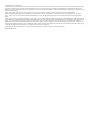 2
2
-
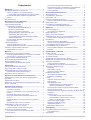 3
3
-
 4
4
-
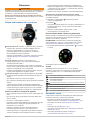 5
5
-
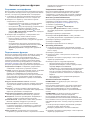 6
6
-
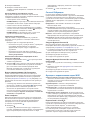 7
7
-
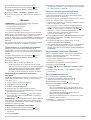 8
8
-
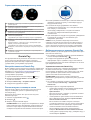 9
9
-
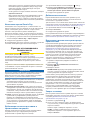 10
10
-
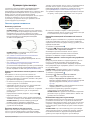 11
11
-
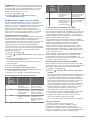 12
12
-
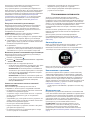 13
13
-
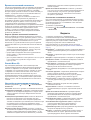 14
14
-
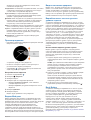 15
15
-
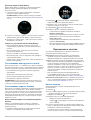 16
16
-
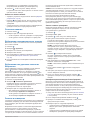 17
17
-
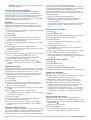 18
18
-
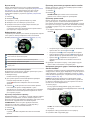 19
19
-
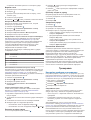 20
20
-
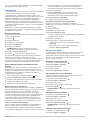 21
21
-
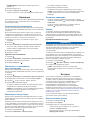 22
22
-
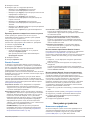 23
23
-
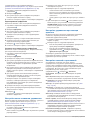 24
24
-
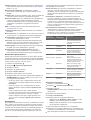 25
25
-
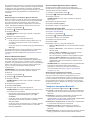 26
26
-
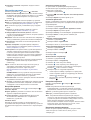 27
27
-
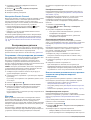 28
28
-
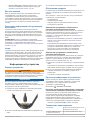 29
29
-
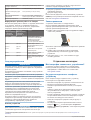 30
30
-
 31
31
-
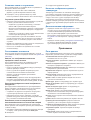 32
32
-
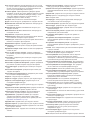 33
33
-
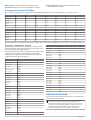 34
34
-
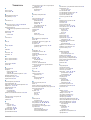 35
35
-
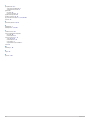 36
36
-
 37
37
-
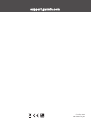 38
38
Garmin Vivoactive 4 Shadow Gray/Silver (010-02174-03) Руководство пользователя
- Тип
- Руководство пользователя
Задайте вопрос, и я найду ответ в документе
Поиск информации в документе стал проще с помощью ИИ
Похожие модели бренда
-
Garmin vívoactive® 3 Music Руководство пользователя
-
Garmin Vivoactive 3 Music Black Руководство пользователя
-
Garmin Vivoactive HR Black Regular (010-01605-06) Руководство пользователя
-
Garmin Vivoactive 3 Silicone Slate Black Руководство пользователя
-
Garmin Vivoactive 3 Silicone Steel/White Руководство пользователя
-
Garmin Vivoactive 3 White/Rose Gold Руководство пользователя
-
Garmin Vivoactive 3 Silicone Steel/Black Руководство пользователя
-
Garmin vívoactive® 3 Руководство пользователя
-
Garmin Legacy Hero Series, Captain Marvel Руководство пользователя
-
Garmin Lily™ - Sport Edition Инструкция по применению